要知道什么
- iOS 17 引入了新的和改进的 AirDrop 功能,其中包括立即启动 SharePlay 会话的功能。为此,握住设备的顶部靠近其他用户手机的顶部。这将启动 AirDrop,然后您可以点击分享游戏底部的以开始会话。
- 两个用户都需要开启iOS 17并拥有相同的应用程序安装在他们的设备上。此外,如果您希望使用的内容需要订阅,那么两个用户都需要购买订阅才能成功进行 SharePlay 会话。
苹果在 iOS 17 中引入了许多个性化和可定制的功能。其中包括新的联系海报、待机、签到等。 Apple 还一直在改进 AirDrop 和其他无线共享功能的工作方式,这为您与某人发起 SharePlay 提供了一种新的、改进的方式。 SharePlay 允许您在不同设备上与其他用户同时使用内容。您可以使用 SharePlay 以虚拟方式观看电影、听音乐、播客等。
以前,您必须通过检查设置和消息来手动启动 SharePlay。不过,如果对方就在你旁边,这就有点不方便了。因此,您现在只需将您的设备靠近其他人的设备即可启动 SharePlay。这消除了必须导航各种菜单选项的麻烦,并且工作方式与新的 NameDrop 功能非常相似。因此,如果您也希望立即与某人启动 SharePlay,那么您可以按照以下方法在您的设备上执行此操作。
有关的:
如何通过将 iPhone 靠近来立即启动和使用 SharePlay
两台设备都需要运行 iOS 17 才能立即启动 SharePlay 会话。如果您尚未更新设备,可以访问设置 > 常规 > 软件更新。更新设备后,您可以使用以下步骤立即与某人启动 SharePlay 会话,只要他们的设备也运行 iOS 17。
要求
- iOS 17:您需要两台运行 iOS 17 的设备才能使用此功能。
- 相同的应用程序:两个用户都需要在其设备上安装相同的应用程序才能启动 SharePlay。此外,如果您想要使用的内容是付费的或需要订阅,则需要在两台设备上购买该内容,然后才能使用 SharePlay 进行使用。
指导
您可以使用大多数音乐和视频流应用程序启动 SharePlay,包括 Apple Music、Apple TV 等。在此示例中,我们来看看如何在使用 Spotify 时立即启动 SharePlay 会话。
笔记:您需要在两台设备上启用蓝牙才能立即启动 SharePlay 会话。您可以从控制中心启用蓝牙,您可以通过从屏幕右上角向下滑动来访问该控制中心。
打开 Spotify 并开始播放您希望通过 SharePlay 使用的首选歌曲或播客。
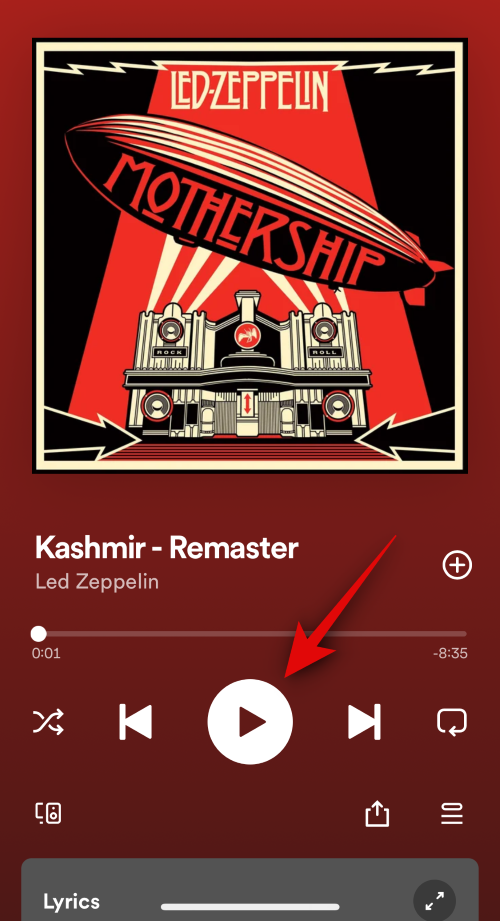
完成后,只需将您的手机顶部靠近其他用户手机的顶部即可。一旦触发即时 SharePlay,就会出现向两部手机顶部移动的流畅动画。这是两种设备上的外观。

现在点击分享游戏启动 SharePlay 会话。

这就是您在运行 iOS 17 时立即启动 SharePlay 会话的方式。
有关的:
即时 SharePlay 是否适用于所有应用程序?
是的,所有支持 SharePlay 的应用程序都可以使用此功能。这包括 Spotify、Pandora、Netflix、Apple TV、Disney+ 等热门产品。
我们希望这篇文章可以帮助您立即轻松地开始 SharePlay 会话。如果您遇到任何问题或有任何其他疑问,请随时使用下面的评论部分与我们联系。
有关的:

